互聯網帶給廣大用戶便利的同時也產生了不少問題,其中網絡成瘾就是其中之一,並且青少年是最容易沉迷網絡的一個群體,作為家長要如何限制青少年的上網時間也變成了很多人關注的話題。那麼要如何限制上網時間和上網浏覽內容呢?下面小編就為大家帶來Win7系統設置路由器限制上網的方法;一起去看看吧
今天這篇文章從兩個方面教大家如何解決問題,一個是通過路由限制,但是需要操作者有一定的局域網知識並且路由器具備“家長控制”功能,另一個是通過網管軟件實現控制,如聚生網管軟件,這個方法簡單些,只需要簡單的配置即可。
一、通過路由器限制上網時間和內容
1、登錄路由器。在浏覽器輸入路由器登錄地址(一般TP-link路由是192.168.1.1或192.168.0.1,具體可看路由背面),按回車鍵,輸入帳號密碼,點擊“確定”。
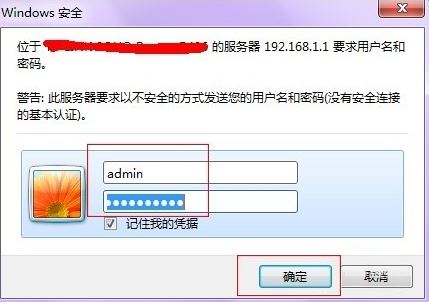
2、點擊“家長控制”,在開啟“家長控制”前打勾,把家長控制電腦的MAC地址輸入進去,然後點擊“保存”。然後在“小孩MAC地址”內輸入需要控制的青少年電腦的MAC地址,然後通過選擇上網時間段,點擊“添加”即可。如果有需要限制的上網內容,在下方“添加URL地址”內輸入需要限制的網址,然後點擊“添加”即可。最後點擊“保存”,設置完成。
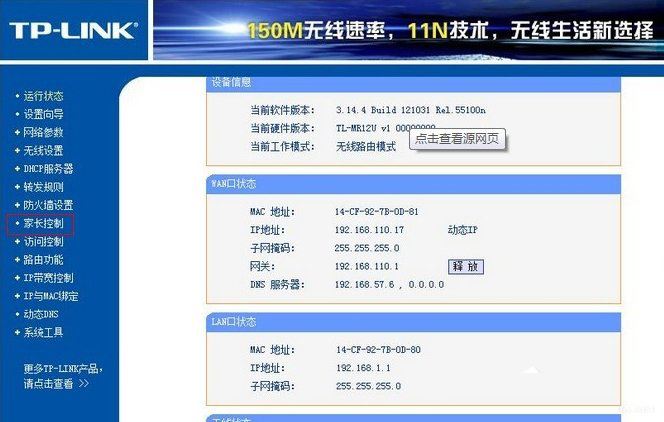
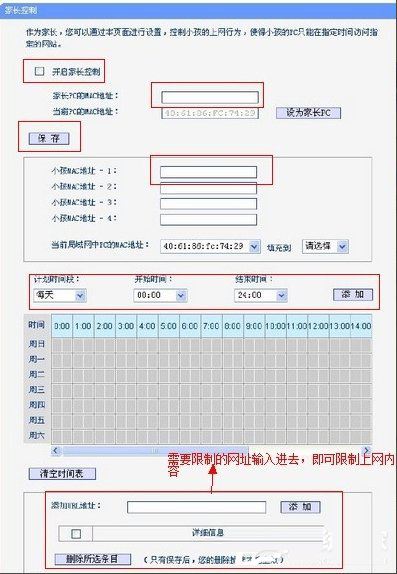
二、通過網管軟件限制上網時間和上網內容
1、下載安裝“聚生網管”,運行,第一次啟用P2P限速軟件一般都會提示配置網絡信息,按照提示“自動檢測”網絡環境即可。檢測完成之後,點擊“掃描主機”。局域網內所有在使用網絡的主機都會顯示出來。
2、創建一個限制電腦帶寬的策略,並且將這個策略應用到單個或全部主機上就可以控制單個主機網速或全部電腦網速了。點擊頂部的“策略配置”—“編輯策略”。
3、點擊“時間設置”,把需要限制和運行的上網時間填入,然後點擊“游戲限制”,把需要限制的游戲勾選上,如果想禁止訪問一些網站,那麼就點擊“網絡限制”,把需要限制的網址輸入進去,最後點擊“確定”即可。
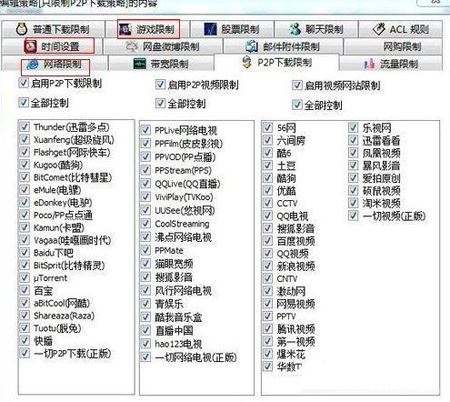
4、將策略指派給要控制的電腦。方法有兩種:一種是在圖2的右側的“指派策略”這裡,點擊這裡之後,你就可以看到一個策略轉移框,一般是在左邊選擇未指派策略,右邊選擇欲指派的策略,然後點擊中間的“全部”(當然也可以選中一個或幾個主機),然後左側的未指派策略的主機都會被拖入到右側的策略中。
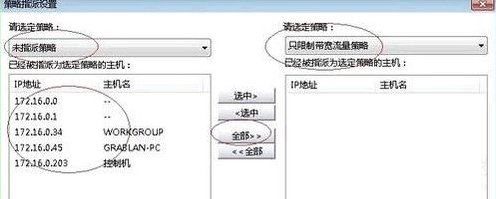
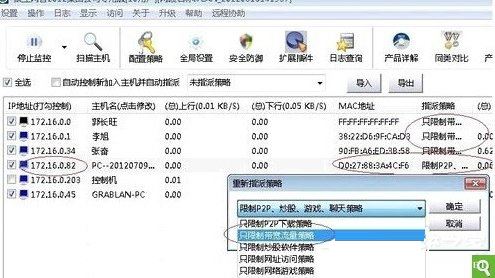
如果用戶並不具備路由器的一些基本設置知識,在設置的時候導致路由器設置出錯,那麼可以直接將路由器“還原出廠設置”,然後重啟配置即可,對於上文中沒有提到的設置,用戶最好不要去改動。